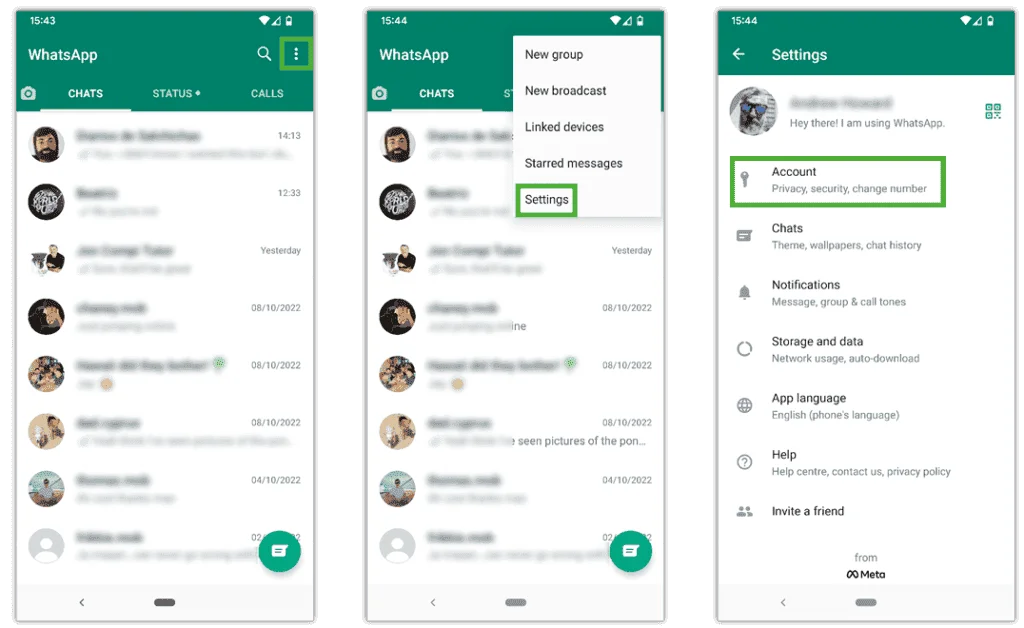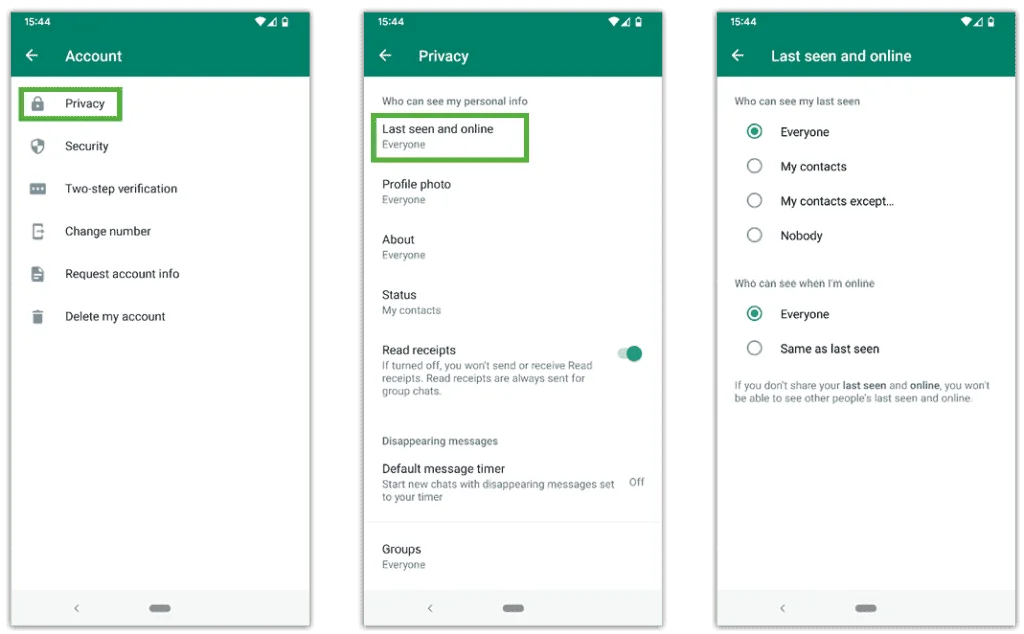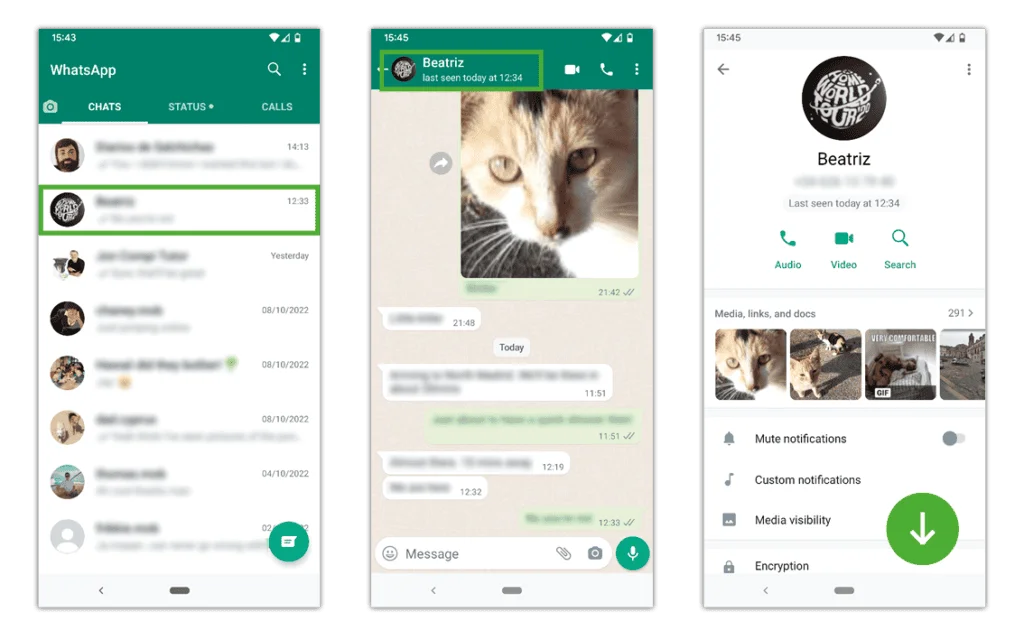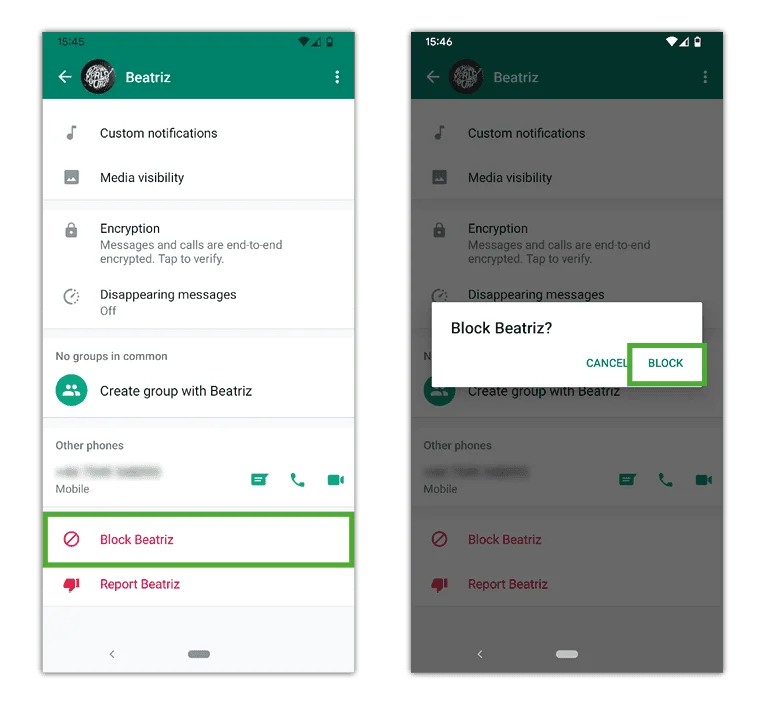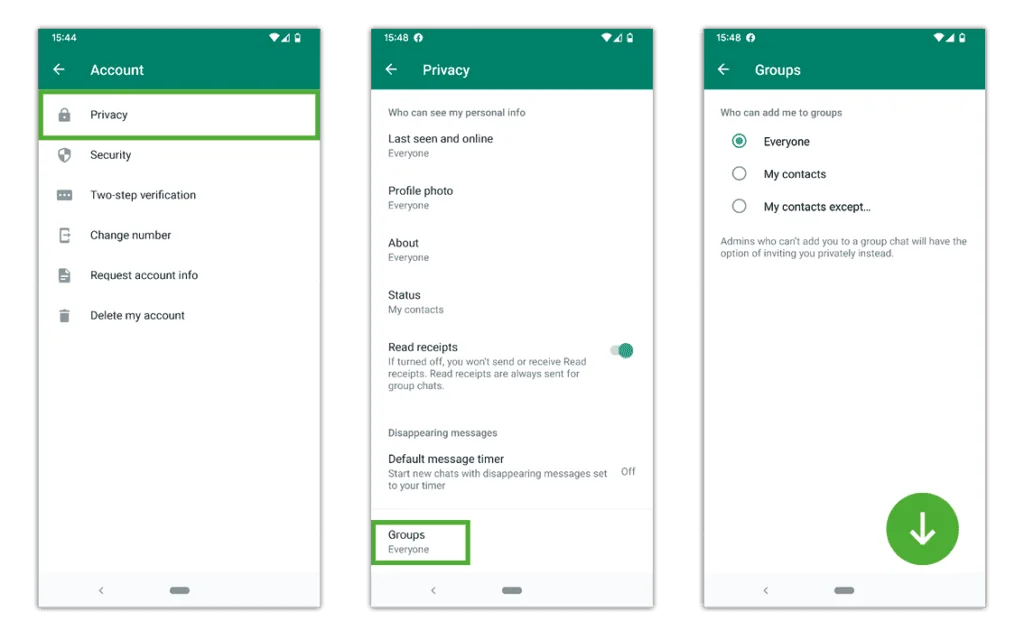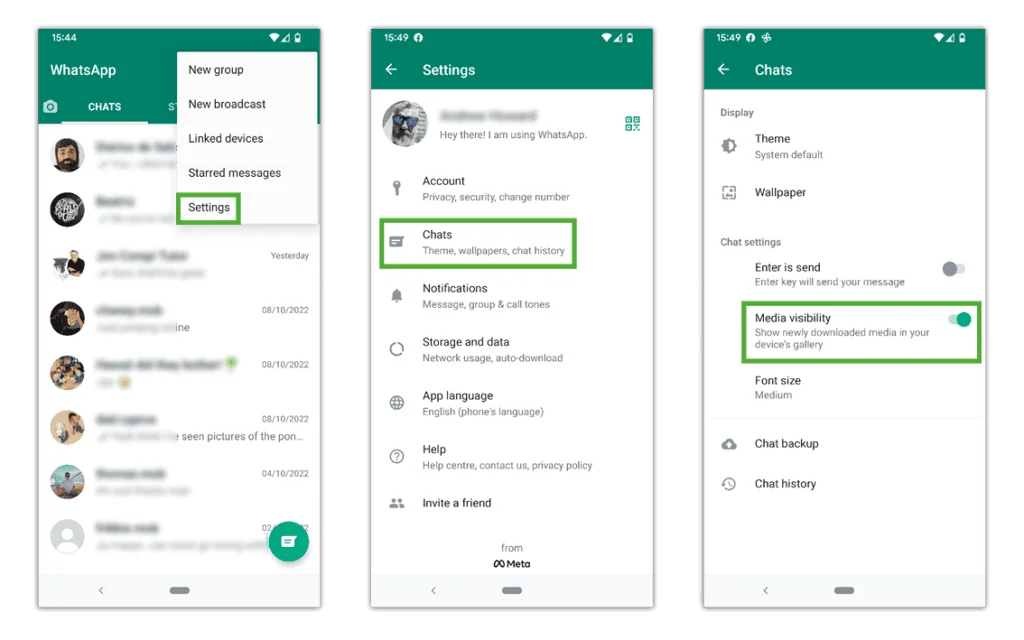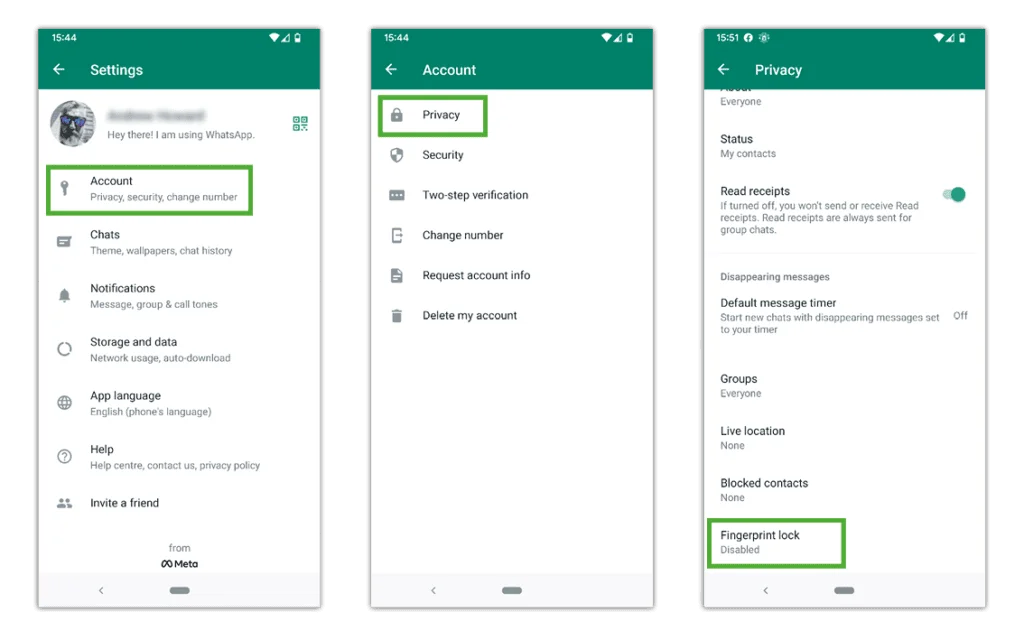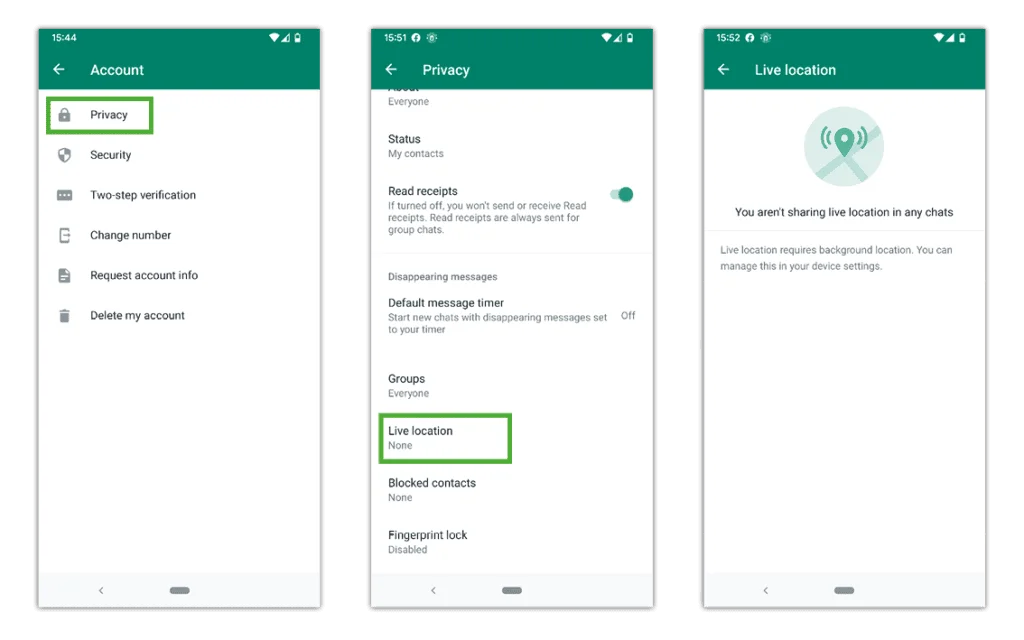So verwalten Sie Ihre Privatsphäre
Helfen Sie Ihrem Teenager, die Kontrolle über die Internetsicherheit zu übernehmen, indem Sie ihm die Datenschutzeinstellungen beibringen. Sie können steuern, wer ihre Informationen sehen kann, was zu ihrem Wohlbefinden beitragen kann.
Datenschutzeinstellungen verwalten:
Schritt 1 – Tippen Sie in der App auf das 3 Punkte in der oberen Ecke. Tippen Sie dann auf Einstellungen > Konto > Datenschutz.
Schritt 2 – Passen Sie an, wer in diesem Menü Informationen über Sie sehen kann. Tippen Sie auf das Relevante Einstellungen um sie anzupassen.
Zuletzt online gesehen
Sie können festlegen, wer Ihre letzte Aktivitätszeit sehen kann. Wenn Sie dies deaktivieren, können Sie weniger Druck auf Ihr Kind ausüben, schnell oder zu unangemessenen Zeiten zu reagieren.
Profilfoto
Wenn Ihr Kind sein Profilbild von sich selbst festlegt, stellen Sie sicher, dass es nur diejenigen, die es sehen können, auf „Meine Kontakte“ beschränkt. Schlagen Sie alternativ einen Avatar oder ein anderes Bild vor, das nicht ihre tatsächliche Ähnlichkeit zeigt.
Über uns
Unabhängig davon, mit wem Ihr Kind seine Über-Informationen teilt, stellen Sie sicher, dass es nichts Persönliches oder Privates enthält, um das Risiko von Identitätsdiebstahl zu verringern.
Status
Wenn Ihr Kind seinen Status regelmäßig festlegt, ermutigen Sie es, ihn nur auf Kontakte zu beschränken. Erinnern Sie sie außerdem daran, Standort- und andere private Informationen aus diesen Updates herauszuhalten.
Lesen Sie die Belege
Wenn Sie eine Nachricht senden, können Sie Häkchen sehen, die anzeigen, ob eine Nachricht gelesen wurde (blaue Häkchen), es sei denn, der Empfänger hat dies deaktiviert. Sie können dies auch deaktivieren, aber Sie können keine Lesebestätigungen für andere Personen sehen. Das nimmt den Druck, sofort zu reagieren.
Sie können diese Funktionen auf einstellen Alle, Meine Kontakte, Meine Kontakte außer… und Niemand:



 Privatsphäre und Identitätsdiebstahl
Privatsphäre und Identitätsdiebstahl